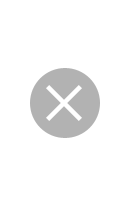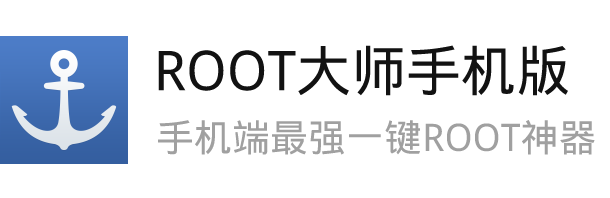联想A6800官方固件刷机教程_线刷|救砖教程图解
2016-06-2423114 阅读
联想A6800开机黑屏,无法进行任何操作,不能进入Recovery模式怎么办?联想A6800刷机后可以开机但无法进入系统,一直停在加载界面怎么办?这是刷机者经常遇到的问题?那么怎么办呢?下面请看联想A6800最新图文详解线刷救砖教程,这里是救砖最成功的××刷机教程,里面包含联想A6800刷机工具,联想A6800刷机驱动,让你快速实现完美刷机,快速救活你的砖机。
联想 A6800刷机教程图解:
一:线刷救砖准备工作:
①下载并解压Software_Downloader(简称SW)
②下载并安装刷机驱动,驱动在Software_Downloader(简称SW)刷机工具里面,请下载Software_Downloader(简称SW)刷机工具后解压并选择相匹配的驱动安装。
③下载并解压从刷机帮上下载的线刷包:点击下载→联想 A6800刷机包
二:刷机前的注意事项:
1:刷前请仔细阅读刷机操作说明,并根据提示来操作。2:普通数据线也能刷机,前提是你的数据线传输要稳定;
3:刷机前请确保手机电池电量在一半以上,这个很重要哦;
4:在系统升级过程中千万不要随便去操作或者去按哪个键;
5:刷机过程中千万不能扣电池;
6:电脑上一定要安装的有刷机帮提供的手机驱动,驱动下载下来安装在电脑上,别安装错了。
7:刷之前要备份好个人的通讯录等资料;
8:请确保你的手机和电脑用数据线连接正常,这个是必须的,也是操作的基础;
三:使用Software_Downloader(简称SW)刷机工具的刷机步骤
1安装Software_Downloader(简称SW)驱动

根据提示安装驱动。
不需要安装,解压后运行 SwdMulti.exe.


2.在工具栏点击 或者直接从release 版本中拖拽*.blf 文件到工具中
或者直接从release 版本中拖拽*.blf 文件到工具中


3.点击 图标变灰后可以开始download
图标变灰后可以开始download

4.拔下电池→长按照相机侧键→装入电池→插入USB线, 即会开始下载。
5.插入USB线,自动开始下载

下载过程大概 2分钟.若不可使用检查驱动是否安装成功。
6.Download 结束后,会弹出如下提示

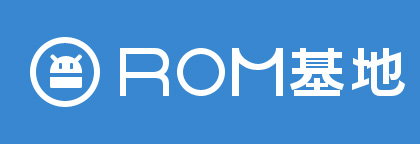


 访问PC版
访问PC版